电脑怎么样退出全屏模式 退出电脑全屏模式步骤
更新时间:2024-08-04 11:43:00作者:yang
电脑全屏模式是一种常见的显示模式,它可以让我们更加专注地浏览网页或观看视频,但有时候我们可能需要退出全屏模式,例如想要同时查看其他窗口或应用程序。退出电脑全屏模式并不复杂,只需简单的几个步骤即可完成。下面就让我们来看看如何退出电脑全屏模式。
操作方法:
1.首先如果是看视频时候先关闭全屏,直接按Esc。

2.然后同时按住win+d键也可以快速返回电脑桌面。

3.接下来也可以同时Alt+Tab键进行界面的切换。

4.然后同时按住Alt+F4可以关掉浏览器以及全屏。

5.然后还可以在使用浏览器时想关闭全屏可以按F11键。

6.接下来如果在玩游戏时想退出全屏可以按Ctrl+Esc退出。

7.最后如果在玩游戏时想退出全屏可以按Ctrl+Alt+Delete退出游戏界面。

以上就是如何退出电脑的全屏模式的全部内容,如果有需要的用户可以按照以上步骤进行操作,希望这对大家有所帮助。
电脑怎么样退出全屏模式 退出电脑全屏模式步骤相关教程
-
 台式电脑退出全屏快捷键 电脑全屏模式如何退出
台式电脑退出全屏快捷键 电脑全屏模式如何退出2024-08-19
-
 如何取消全屏模式 电脑退出全屏模式快捷键
如何取消全屏模式 电脑退出全屏模式快捷键2024-02-01
-
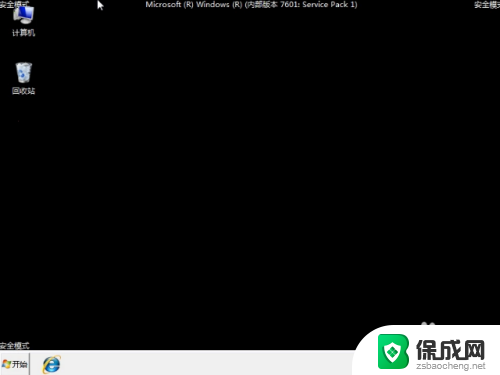 怎样退出安全模式电脑 如何解除电脑的安全模式
怎样退出安全模式电脑 如何解除电脑的安全模式2023-12-13
-
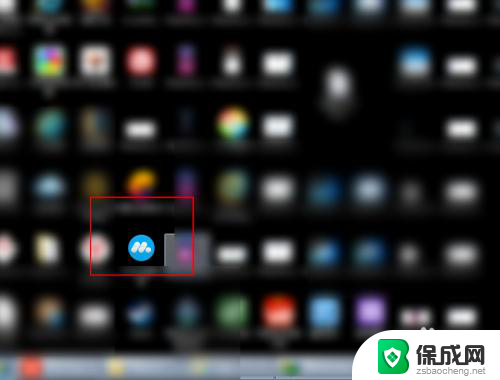 mumu模拟器f11不能退出全屏 网易mumu退出全屏的方法
mumu模拟器f11不能退出全屏 网易mumu退出全屏的方法2023-12-26
-
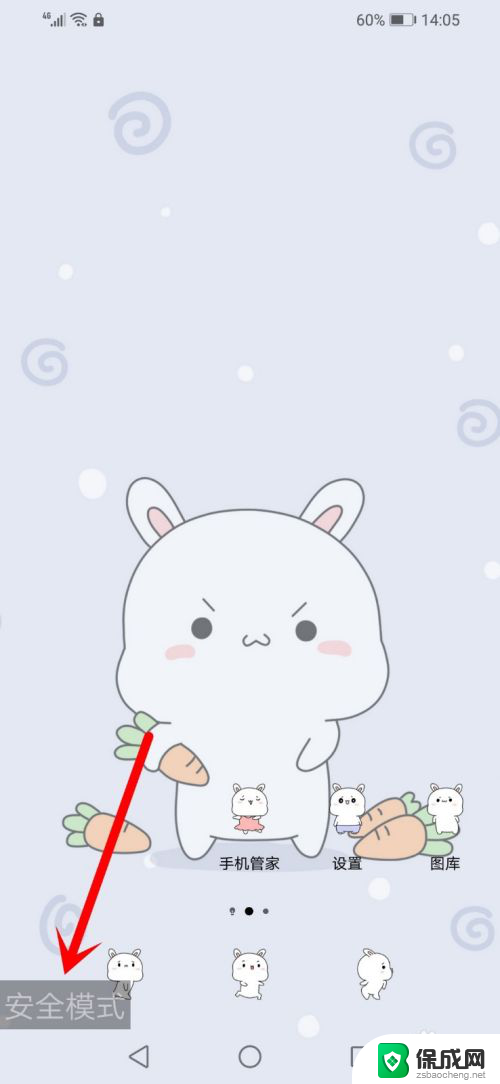 华为荣耀怎么退出安全模式 华为手机安全模式怎么关闭
华为荣耀怎么退出安全模式 华为手机安全模式怎么关闭2024-03-10
-
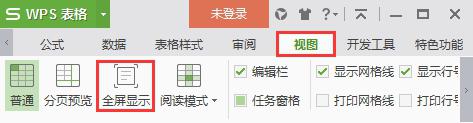 wps为什这个全屏退步出去 wps全屏退步出去的原因
wps为什这个全屏退步出去 wps全屏退步出去的原因2024-01-28
电脑教程推荐